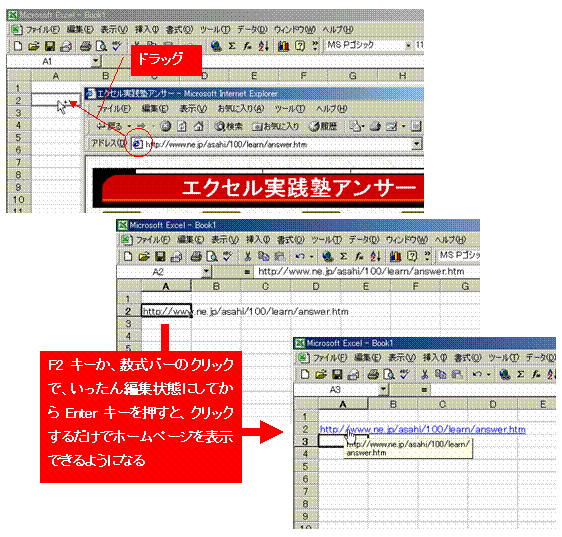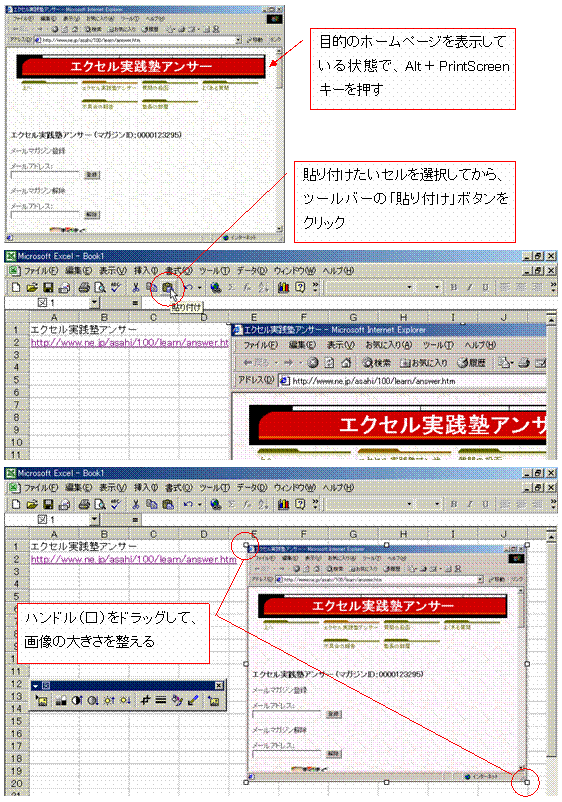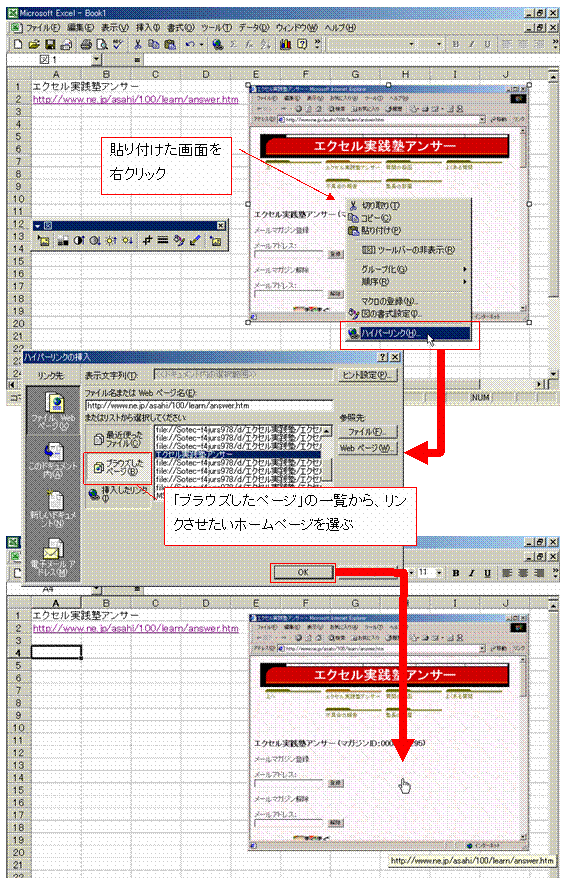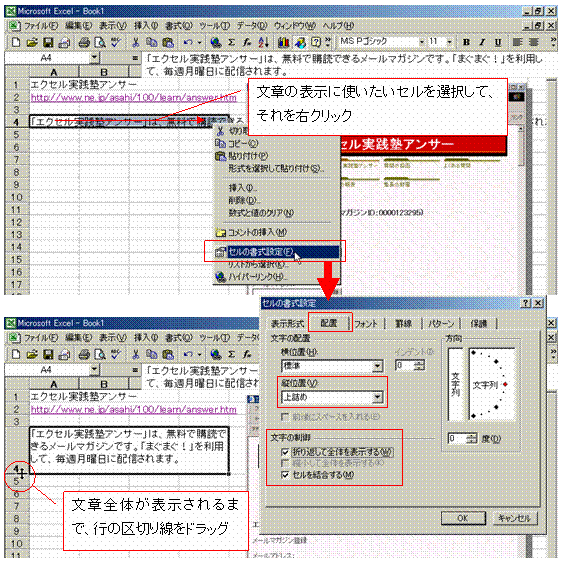ホームページを管理するホームページのURLを簡単にセル入力したい/ホームページの表示画面をシートで使いたい/貼り付けた画像にハイパーリンクを設定したい/複数のセルにまたがる文章をきれいに表示したい
ホームページのURLを簡単にセル入力する方法ってある?ウィンドウズに標準搭載されているインターネット・エクスプローラを使うなら、そのURLアイコンをドラッグするだけで、セルにそのURLを入力できます。 いったん編集状態にしてからEnterキーを押せば、セル内のURLにそのホームページへのハイパーリンクも設定できます。
ホームページの表示画面をシートで使いたいんだけど・・・最前面に表示されているウィンドウは、Alt+PrintScreenキーを押すことでコピーできます。エクセルに切り替えて「貼り付け」ボタンをクリックすれば、そのコピー画面をシートに貼り付けることができます。 選択されている画像には、ハンドル(□)が表示されます。それをドラッグすれば、画像の大きさを調整できます。
貼り付けた画面にハイパーリンクを設定したいんだけど・・・貼り付けた画面を右クリックして、そのメニューから「ハイパーリンク」を選びます。ダイアログボックスで「ブラウズしたページ」からリンク先のホームページを選択すれば、そこへのハイパーリンクを設定できます。 ハイパーリンクを設定した画像は、クリックするだけでリンク先へのジャンプが行われます(画像が選択されていない場合)。画像を選択したいときには、画像を右クリックします。
複数のセルにまたがる文章をきれいに表示したいんだけど・・・セルは結合して、ひとつのセルとして扱うことができます。そのセルの書式設定を「折り返して全体を表示する」にすると、長い文章でもきれいに表示できるようになります。 セルの結合と折り返し表示の設定は、ダイアログボックス「セルの書式設定」の「配置」でまとめて行えます。
|
|
|
|
|